LiveShell X がオンラインになったのち、自動で配信を開始する・しないを設定することができます。
設定を変更はDashboard上もしくは本体操作で行うことができます。
Dashboard上での操作
- 設定を変更したいチャンネルのタブをクリックし、選択します。下記画像ではチャンネル#0を選択しています。
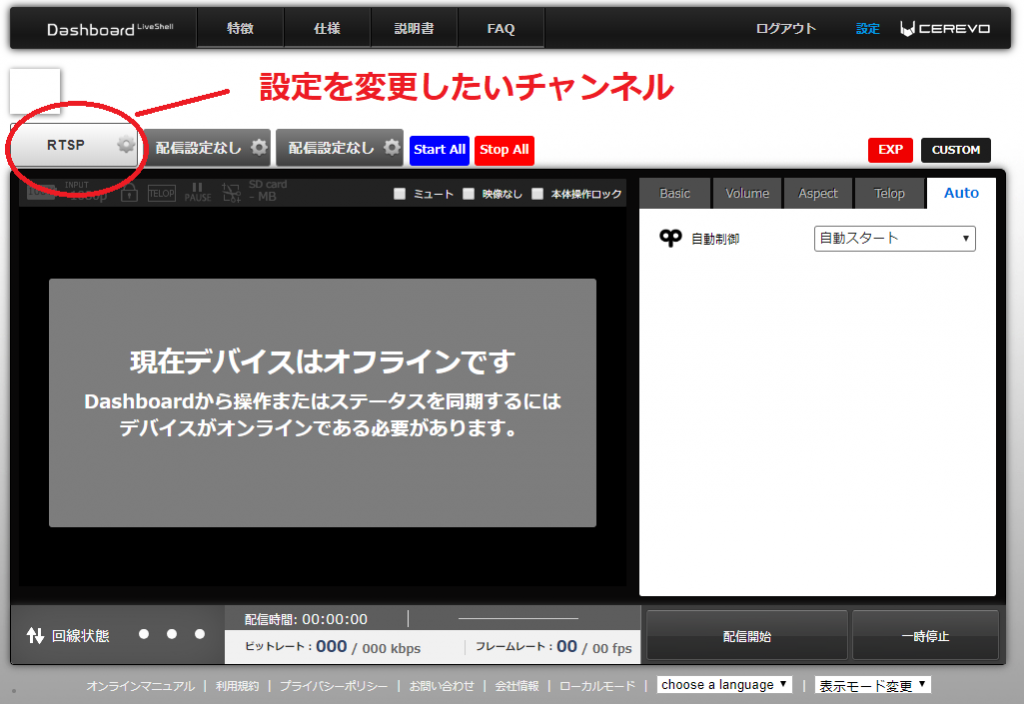
- [Auto]タブをクリックします。
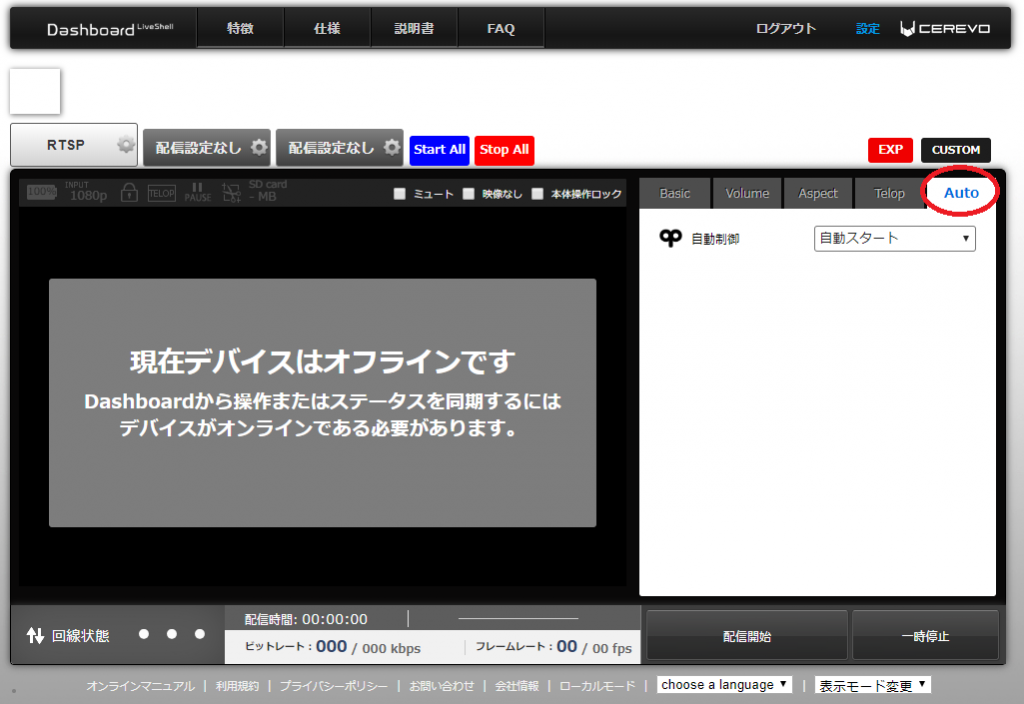
- ドロップダウンリストをクリックし、リスト中から用途に応じた選択をします。
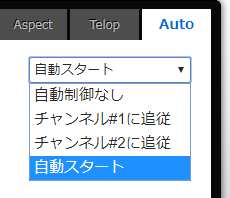
“自動制御なし”の場合には、オンライン状態になっても自動で配信を開始しません。
“自動スタート”の場合には、オンライン状態になった後自動で配信を開始ます。
“チャンネル# ●に追従” を選択すると、指定のチャンネルが配信が開始したときに配信を開始し、配信が停止したときに停止するようになります。
例えば、チャンネル#1 に対して、『チャンネル#0に追従』を設定すると、チャンネル#0が配信を開始したらチャンネル#1 も配信を開始するようになります
LiveShell Xがオンライン状態の場合の本体操作
- 右上のボタンを押して”配信”設定 の画面に入ります。

- 自動配信の設定をしたいチャンネルのビデオストリームを選択して、右上のボタンを押します。下記画像では#0が選択されています。

- “自動制御”を選択して、右上のボタンを押します。

- “なし”、”チャンネル#●に追従”、”自動スタート”の中から用途に合うものを選択した後、左上のボタンを押してください。

“なし”の場合には、オンライン状態になっても自動で配信を開始しません。
“自動スタート”の場合には、オンライン状態になった後自動で配信を開始ます。
“チャンネル# ●に追従” を選択すると、指定のチャンネルが配信が開始したときに配信を開始し、配信が停止したときに停止するようになります。
例えば、チャンネル#1 に対して、『チャンネル#0に追従』を設定すると、チャンネル#0が配信を開始したらチャンネル#1 も配信を開始するようになります。
オフライン状態の場合の本体操作
- 右上のボタンを押して、”設定”画面に入ります。

- [配信]にカーソルを合わせ、右上のボタンを押します。

- 自動配信の設定をしたいチャンネルのビデオストリームを選択して、右上のボタンを押します。下記画像では#0が選択されています。

- “自動制御”を選択して、右上のボタンを押します。

- “なし”、”チャンネル#●に追従”、”自動スタート”の中から用途に合うものを選択した後、左上のボタンを押してください。

“なし”の場合には、オンライン状態になっても自動で配信を開始しません。
“自動スタート”の場合には、オンライン状態になった後自動で配信を開始ます。
“チャンネル# ●に追従” を選択すると、指定のチャンネルが配信が開始したときに配信を開始し、配信が停止したときに停止するようになります。
例えば、チャンネル#1 に対して、『チャンネル#0に追従』を設定すると、チャンネル#0が配信を開始したらチャンネル#1 も配信を開始するようになります。
